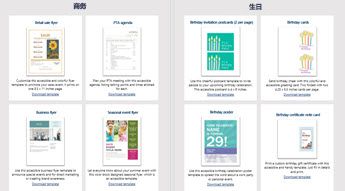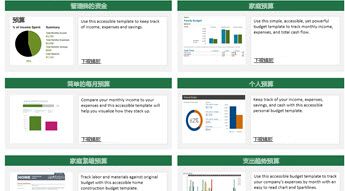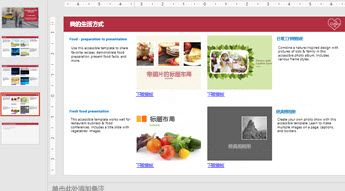现在, create.microsoft.com 上提供了有助于所有人访问内容的模板。 可以通过搜索“可访问的模板”找到它们。
还可从 Office 应用程序直接访问。 转到“文件”>“新建”,在“搜索在线模板”框中键入“易访问模板”。
在这些模板样品中快速查看多个易于访问的模板。
通过辅助功能指南创建你自己的模板
想要创建自己的模板? 其中几个模板不仅供你使用,还指导你创建自己的易访问模板。 打开模板了解提示和操作说明,创建可供你的组织使用的模板。
是什么使得这些模板易访问?
它们利用 Windows 和 Office 中的辅助功能,并进行了以下改进:
易访问模板现具有丰富的颜色对比度,使用户远离枯燥无味、难以阅读的文本,且不会错过特定颜色所表达的含义。 文本和背景颜色对比度高,让文档、幻灯片和电子表格中的文本非常容易阅读。 Office 模板中的所有样式、单元格样式、表格边框和数据标签均不受颜色对比度影响。
旧版
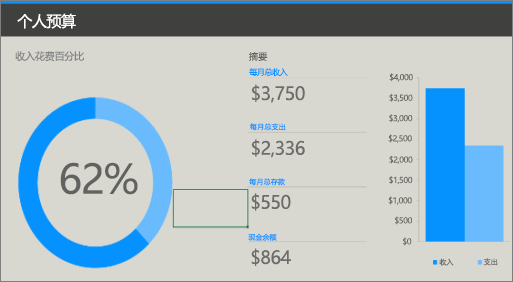
新版
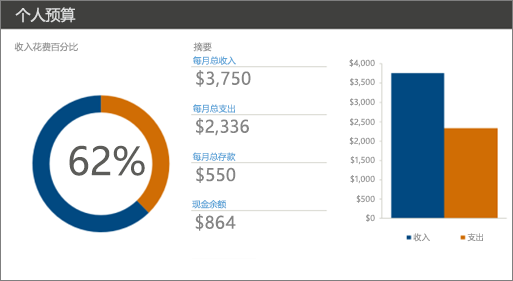
新版 Excel“个人预算”模板中的更改显而易见。 与旧版不同,易访问模板采用高对比度模式中的颜色。
易访问模板内附 Office 模板中针对表格、图片、图表和其他视觉对象的替换文字,方便用户使用。
替换文字包含描述图片最适合的文字、图形或在模板中使用的背景。 当屏幕阅读器语音提示图像的替换文字时,用户可轻松了解图像的全部内容。 删除了冗余字词,例如“……的图像”、“……设计”或“这是……图形”,只重点关注相关内容。
旧版
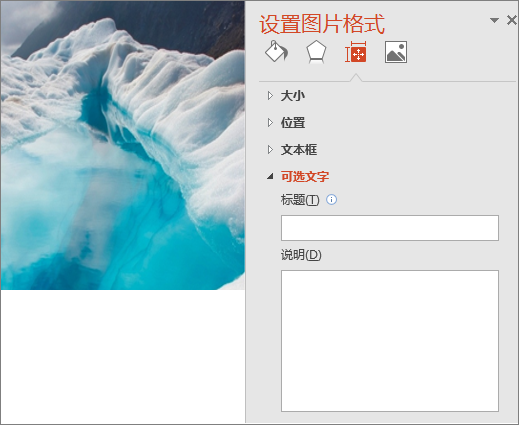
新版
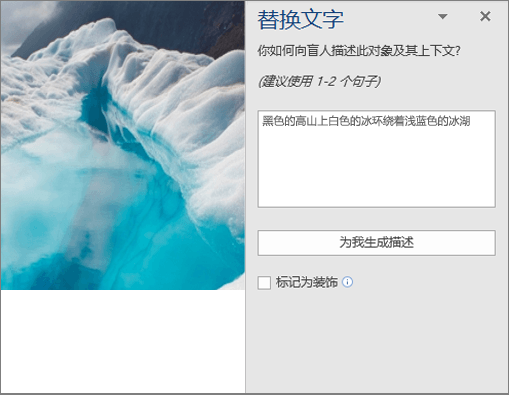
例如,在采用 Word 封面照片模板的旧版学生报告中,主要图像没有替换文字。 在易访问版本中,替换文字(“青黛山脉上的白色冰雪环绕着湛蓝冰川湖”)使用屏幕阅读器,为有视力障碍的用户提供了图像的清晰描述。
要了解如何编写有意义的替换文字或自动生成替换文字,请参阅编写有效替换文字的须知。
如果嵌套表格或合并/拆分单元格,屏幕阅读器会丢失单元格计数。 例如:设有多重格式的表格通常是表单的一部分,由于导航问题,屏幕阅读器无法轻易读取。 我们的模板现包含带明确标题的简单表格结构,且没有空白单元格。 屏幕阅读器使用标题信息标识行和列,并向用户提供有意义的信息。
旧版
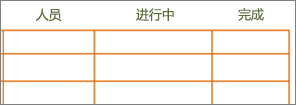
新版
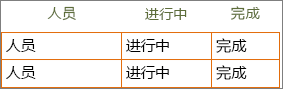
旧版 Word“待办事项列表”模板中不提供行和列信息。 易访问模板包含简单的表格结构,并清楚指出行和列标题信息。
在增强的模板中,字号设置为 11 磅及以上。 使用较大的字体,目的是减轻弱视用户的阅读负担。 此字号已修复,可用于在易访问模板中编写文本和 HTML 地址。
旧版
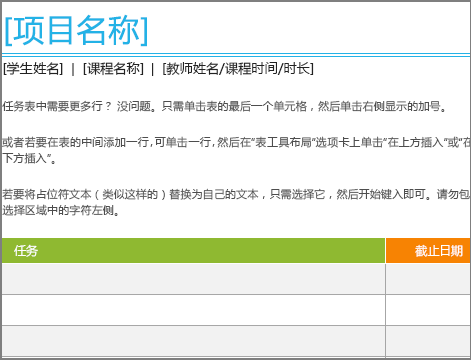
新版
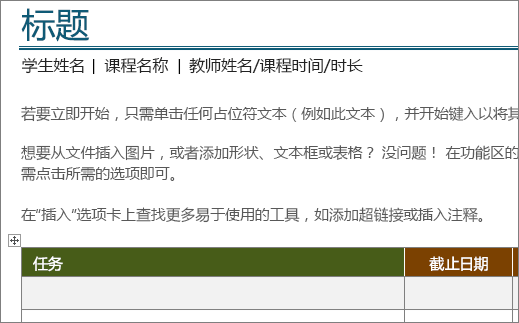
在旧版 Word“项目任务列表”模板中,最小的字号是 8.5 磅。 在新版中,字号设置为 11 磅及以上,使其更易于弱视用户阅读。
易访问的 Excel 模板现包含可由屏幕阅读器大声朗读的输入消息,以帮助用户了解工作簿使用方式。 这些输入消息可帮助用户在电子表格中进行输入。 已针对所有工作表和可编辑单元格提供了单独的输入消息。
旧版
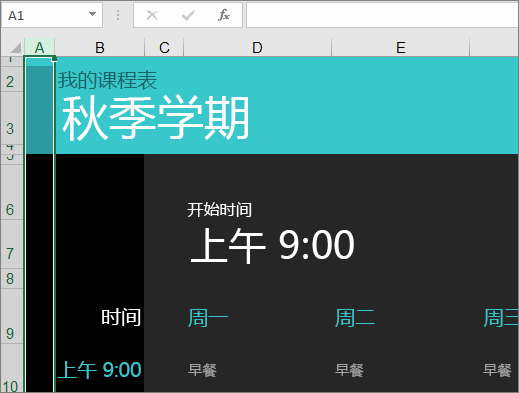
新版
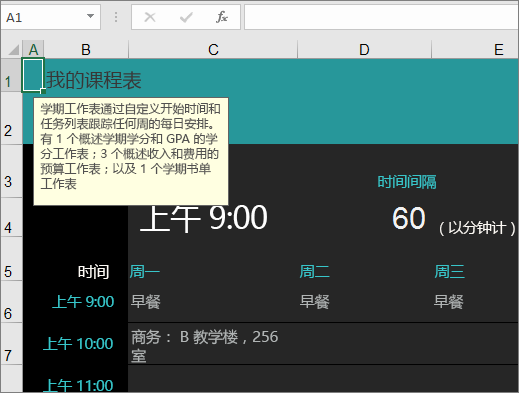
在旧版 Excel“大学课程管理器”模板中,不提供工作簿说明。 在易访问的版本中,可在 A1 单元格中找到工作簿说明。 在易访问的模板中,对于“开始时间”,屏幕阅读器现会向用户读出输入消息,然后用户即可输入计划表的开始时间。
-
具有更佳阅读顺序的 PowerPoint 幻灯片: 在易访问的 PowerPoint 模板中,改进了幻灯片内容的阅读顺序,使其符合用户操作习惯。 此外,易访问模板中的每张幻灯片都包含一个唯一标题,用户可在此输入自己的标题。 例如,阅读顺序是标题、内容和图片,该顺序已改为标题、图片和内容。 在早期版本中,幻灯片中的标题是“单击此处添加标题”,而现在显示“添加幻灯片标题 – 1”。
-
超链接信息: 使用屏幕阅读器的用户有时会浏览链接列表。 易访问模板包含相应的超链接说明。 例如,对于看不见“单击此处”超链接的用户而言,该链接没有用处。 因此,我们采用完整的目标页面标题,例如“访问 Microsoft OneNote - 官方网站”(内附屏幕提示)。
-
按逻辑顺序排列的标题: 用户需要按逻辑排序的标题。 易访问模板以合理顺序提供标题,例如标题 1、标题 2,然后是标题 3,而不是随机呈现。 理想情况下,标题应简短、清晰且简明。
-
带标题和标记的内容控件: 最新版 Word 模板在标题和标记中使用带值的格式文本内容控件,便于屏幕阅读器读出可编辑的文本。 这样,用户即可在专门区域中轻松输入标题的文本。
-
始终更新的日期: 信息太旧与无法使用之间没有相关性。 因此,我们引入了“始终更新的日期”。 现在,每当用户打开易访问的电子表格时,就会听到当前日期(今天),而不是模板的创建日期。